Oblikovanje enostavne poti
V tem prispevku bom pomagal tistim, ki ne znajo formatirati in ne želijo plačati za format.
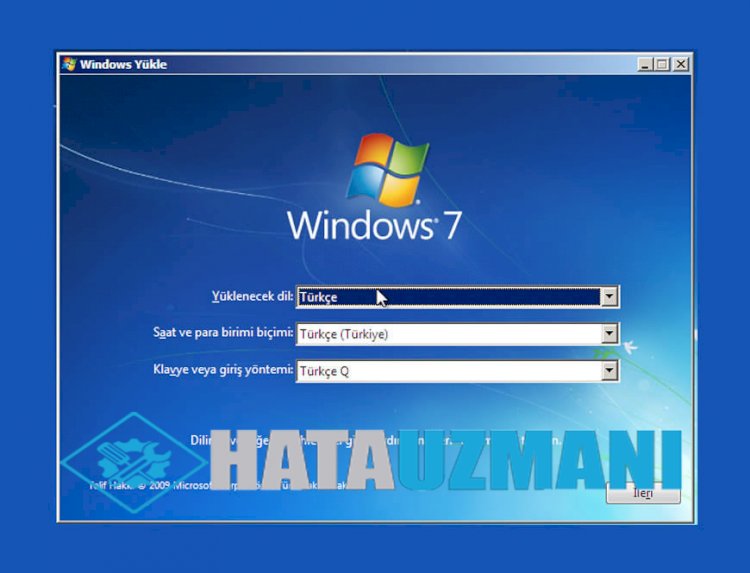
Ko kupimo nov računalnik, naletimo na črn zaslon. To je posledica nameščenega operacijskega sistema FreeDOS. Nekateri uporabniki Windows pa ne poznajo postopka oblikovanja, zato ga morajo bodisi odnesti v računalniško trgovino ali pa želijo vanjo namestiti operacijski sistem Windows, vendar ne morejo biti popolnoma uspešni. Če se želite učiti s polnim znanjem, da ne bi doživeli te situacije, vam bo ta članek pustil dovolj znanja.
Za formatiranje operacijskega sistema FreeDOS ali običajnega operacijskega sistema Windows moramo najprej imeti formatno datoteko na našem flash disku. Če tega nimate, moramo žal s pomočjo računalnika na naš flash disk prenesti datoteko z operacijskim sistemom Windows. Če nam je v pomoč računalnik, naredimo naslednje operacije.
Kaj storiti za format:
- Rufus Odpremo program.
- Na zaslonu, ki se prikaže, izberimo naš pomnilnik USB pod naslovom Naprava.
- Pod naslovom izbire zagona izberimo našo datoteko iso.
- Pod naslovom možnosti Polovična izberite možnost Standardna namestitev sistema Windows.
- Izberimo možnost GPT pod naslovom postavitve particije. (Ciljni sistem se bo samodejno izbral.)
- Nato s pritiskom na gumb START rečemo V redu na opozorilo, ki se bo prikazalo.
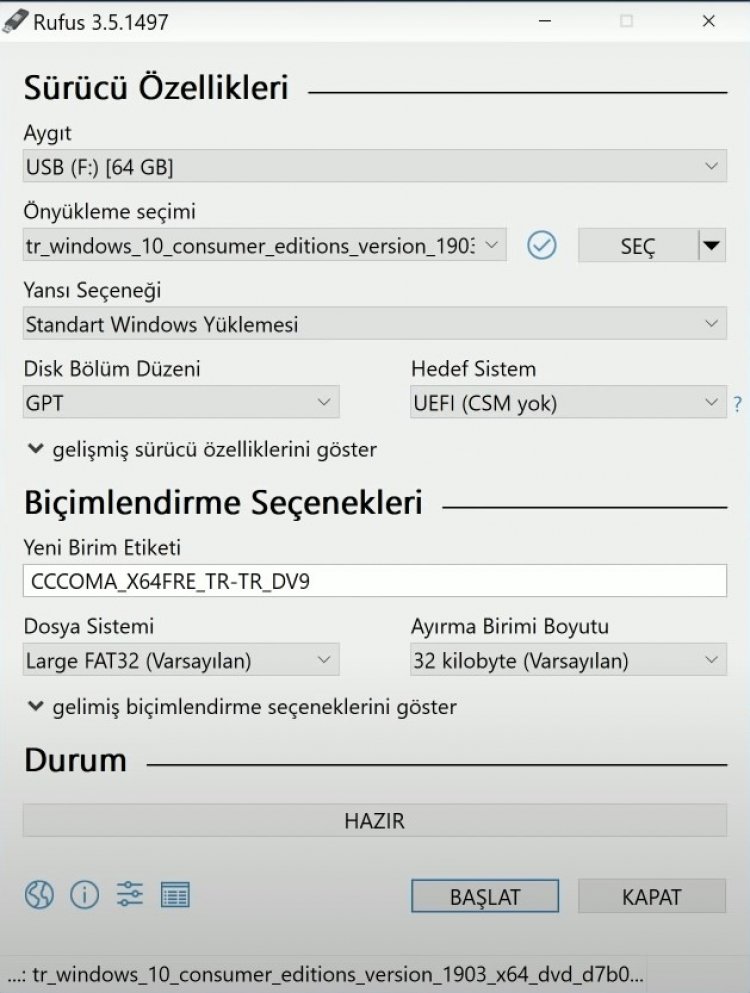
Po izvedbi tega postopka smo zdaj pripravljeni, da nadaljujemo s postopkom oblikovanja.
Kako formatirati računalnik?
Če po tem razdelku ne veste, kako izvesti zgornje operacije, lahko izvedemo naš postopek oblikovanja tako, da sledimo informacijam, ki jih bom razložil spodaj.
- Popolnoma izklopimo računalnik.
- Vklopimo računalnik s pomočjo gumba za vklop. Nato izvedemo neprekinjeno pritiskanje in vlečenje tipke del.
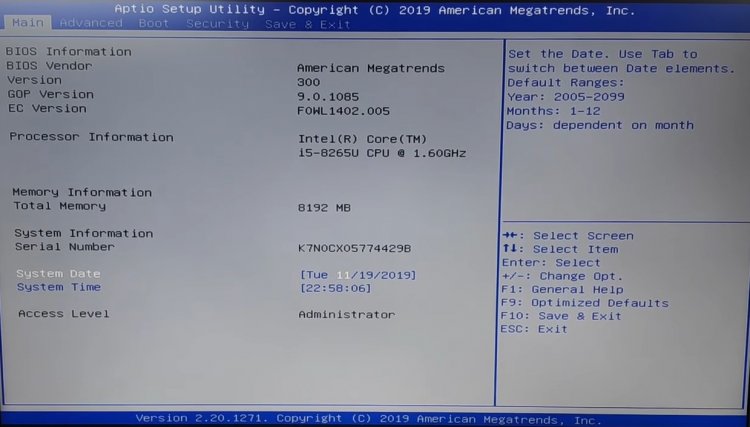
- Na zaslonu Bios, ki se prikaže, odprimo možnost Boot v zgornjih možnostih s pomočjo gumba.
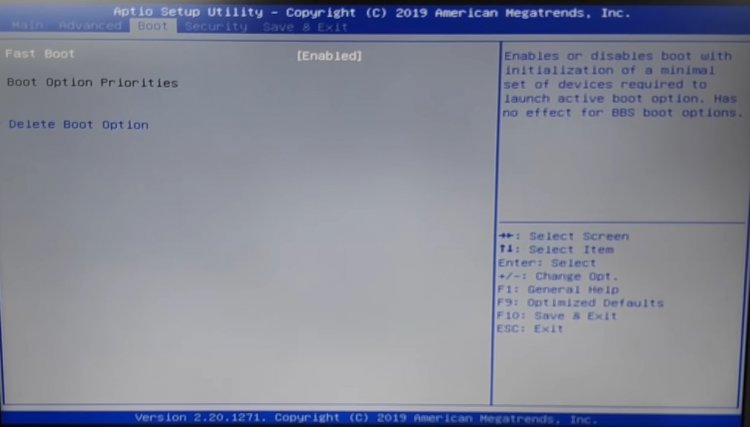
- Nato spremenimo možnost Fast Boot na zgornji sliki v Enabled in pritisnemo tipko F10.
- Nato vas bo znova preusmeril na zagonski zaslon. Po tem postopku zapustimo zagonski zaslon s pritiskom na tipko ESC.
- Flash Memory, ki smo ga opravili z namestitvijo, vstavimo v naš računalnik in takoj po pritisku gumba za vklop na računalniku pritisnemo gumb za nastavitev UEFI, ki sem ga pustil spodaj. (Ta ključ se spremeni za vsak računalnik.)
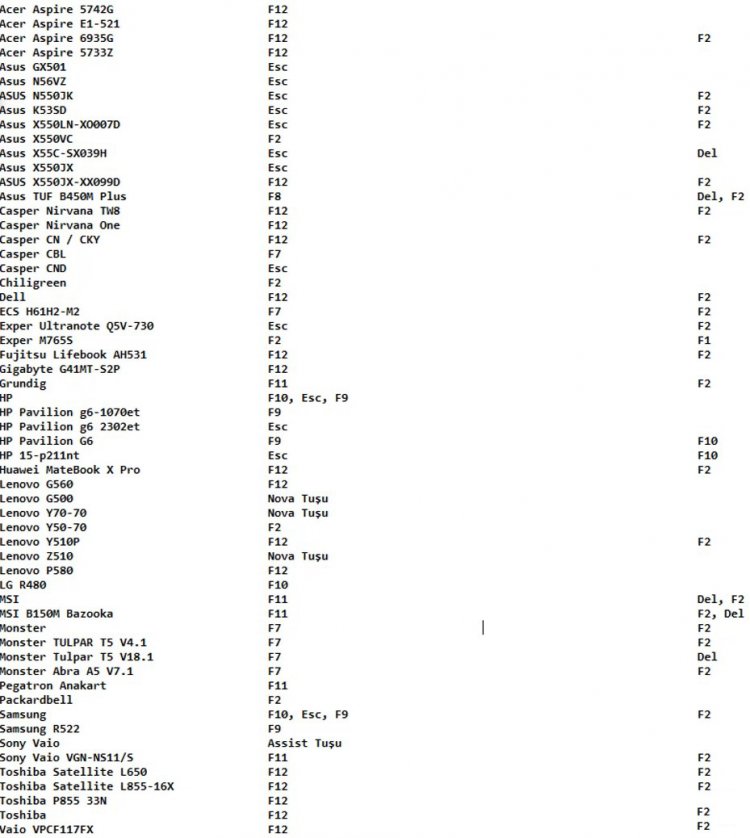
- Zaslon UEFI se odpre na naslednji način;
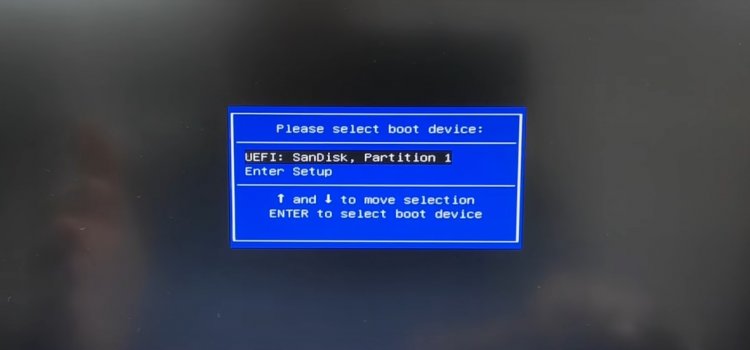
- Na tem zaslonu lahko dostopamo do zaslona za formatiranje z izbiro našega Flash pomnilnika. Namestite lahko preprosto tako, da sledite korakom na zaslonu formata.








![Kako popraviti napako strežnika YouTube [400]?](https://www.hatauzmani.com/uploads/images/202403/image_380x226_65f1745c66570.jpg)


















